win10字体如何安装到电脑里 win10电脑字体安装在哪个位置
更新时间:2023-10-20 10:27:59作者:runxin
对于win10系统中默认安装的字体样式,基本上也都能够满足用户的审美需求,当然有些用户为了追求个性化的界面也会在win10电脑中安装其它字体样式,可是却不知道字体样式安装的位置,对此win10字体如何安装到电脑里呢?下面小编就来教大家win10电脑字体安装在哪个位置,一起来看看吧。
具体方法如下:
1、在搜索框中输入“控制面板”,打开控制面板。
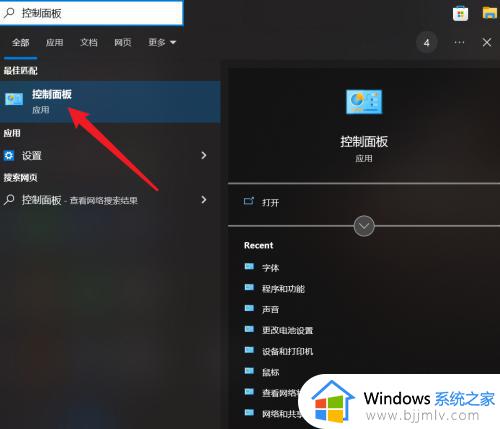
2、然后,选择“外观与个性化”。
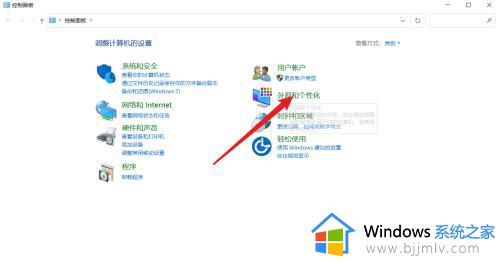
3、选择“字体”。
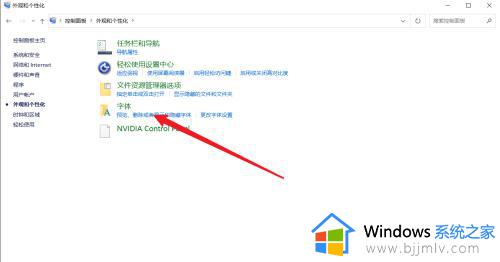
4、将下载好的字体文件,拖动复制到“字体”文件夹即可完成安装。
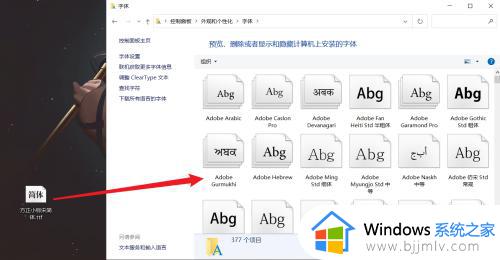
以上就是小编给大家讲解的win10电脑字体安装在哪个位置全部内容了,还有不清楚的用户就可以参考一下小编的步骤进行操作,希望本文能够对大家有所帮助。
win10字体如何安装到电脑里 win10电脑字体安装在哪个位置相关教程
- win10字体安装位置在哪里 win10字体安装在哪个位置
- w10字体怎么安装到电脑 怎么装字体win10
- window10字体库在哪里?win10字体库在电脑什么位置
- win10电脑怎么调整字体大小 win10电脑字体大小在哪里设置
- win10字体安装怎么操作 win10字体安装方法
- win10字体库在哪里添加 win10如何添加字体到字体库
- win10怎么调整电脑字体大小 win10电脑调字体大小在哪设置
- win10字体安装成功但是找不到怎么办 win10有些字体明明安装了不显示如何处理
- windows10如何安装字体 windows10安装字体的方法
- win10安装字体显示字体无效怎么办 win10字体安装后使用不了修复方法
- win10如何看是否激活成功?怎么看win10是否激活状态
- win10怎么调语言设置 win10语言设置教程
- win10如何开启数据执行保护模式 win10怎么打开数据执行保护功能
- windows10怎么改文件属性 win10如何修改文件属性
- win10网络适配器驱动未检测到怎么办 win10未检测网络适配器的驱动程序处理方法
- win10的快速启动关闭设置方法 win10系统的快速启动怎么关闭
win10系统教程推荐
- 1 windows10怎么改名字 如何更改Windows10用户名
- 2 win10如何扩大c盘容量 win10怎么扩大c盘空间
- 3 windows10怎么改壁纸 更改win10桌面背景的步骤
- 4 win10显示扬声器未接入设备怎么办 win10电脑显示扬声器未接入处理方法
- 5 win10新建文件夹不见了怎么办 win10系统新建文件夹没有处理方法
- 6 windows10怎么不让电脑锁屏 win10系统如何彻底关掉自动锁屏
- 7 win10无线投屏搜索不到电视怎么办 win10无线投屏搜索不到电视如何处理
- 8 win10怎么备份磁盘的所有东西?win10如何备份磁盘文件数据
- 9 win10怎么把麦克风声音调大 win10如何把麦克风音量调大
- 10 win10看硬盘信息怎么查询 win10在哪里看硬盘信息
win10系统推荐